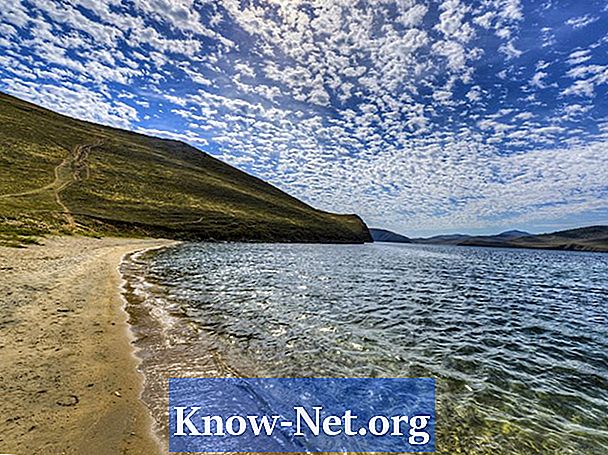コンテンツ
デジタル写真の時代は、家族や友人と写真を共有したい人のための新しい選択肢をもたらしました。 iPhotoなどの写真編集プログラムでは、写真を使ってスライドショーを作成できますが、通常は1台のコンピュータでしか見ることができません。 iMovieを使って写真のスライドショーを作成することで、インターネットで共有したりDVDに記録したりして外出先で再生できるムービーを作成できます。 iMovieでスライドショーを作成するプロセスは簡単で、カスタマイズオプションはほぼ無制限です。
説明書

-
iMovieを開き、「ファイル」メニューから「新規プロジェクト」を選びます。
-
画面右側のコントロールパネルにあるカメラアイコンをクリックするか、[ウィンドウ]メニューから[写真]オプションを選択します。
-
表示されるiPhotoメニューから、iMovieプロジェクトに追加したい写真を選択します。すべての写真のサムネイルを閲覧したり、iPhotoアルバムを開いて特定の写真を選択したり、検索フィールドを使用してキーワードで写真を検索したりできます。
-
選択した写真またはアルバムを画面の左上隅にあるプロジェクトパネルにドラッグします。
-
1回クリックして写真を選択し、それを目的の位置までドラッグして、プロジェクトパネル内の写真の順序を変更します。
-
写真をダブルクリックし、[期間]の横に秒単位で値を入力して、写真を画面に表示する時間を決定します。プレゼンテーションのすべての写真に変更を適用するには、[すべての写真に適用]を選択します。 [OK]をクリックしてウィンドウを閉じます。
-
各写真の間にある二重矢印アイコンをダブルクリックし、必要に応じてスライドショーの新しいトランジション効果を選択します。デフォルトでは、トランジション効果が適用されます。変更をすべての写真に適用するには、[すべてのトランジションに適用]をクリックします。 [OK]をクリックして[トランジション]ウィンドウを閉じます。
-
[ウィンドウ]メニューから[音楽と効果音]を選択します。
-
表示されるiTunesリストから、プレゼンテーション中に再生したい曲を選択します。再生したい順番でプロジェクトペインにドラッグします。
-
プレゼンテーションを保存してください。
-
再生プレーヤーをスライドショープロジェクトの一番上までドラッグし、スペースバーをクリックして再生します。
iMovie
どうやって
- プレゼンテーションが完成したら、それをiDVDまたは同様のプログラムに書き出して、プロジェクトDVDを作成できます(「参考文献」を参照)。